IntelliJ IDEA安装
IntelliJ IDEA 的安装、配置与使用-简化版
一、IntelliJ IDEA 介绍
1.JetBrains 公司介绍
IDEA(https://www.jetbrains.com/idea/)是 JetBrains 公司的产品,公司旗下还有其
它产品,比如:
➢ WebStorm:用于开发 JavaScript、HTML5、CSS3 等前端技术;
➢ PyCharm:用于开发 python
➢ PhpStorm:用于开发 PHP
➢ RubyMine:用于开发 Ruby/Rails
➢ AppCode:用于开发 Objective - C/Swift
➢ CLion:用于开发 C/C++
➢ DataGrip:用于开发数据库和 SQL
➢ Rider:用于开发.NET
➢ GoLand:用于开发 Go
➢ Android Studio:用于开发 android(google 基于 IDEA 社区版进行迭代)
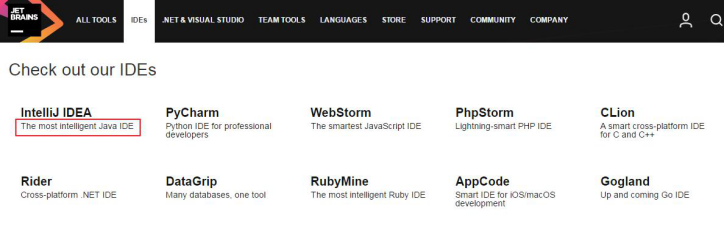
2. IntelliJ IDEA 介绍
IDEA,全称 IntelliJ IDEA,是 Java 语言的集成开发环境,IDEA 在业界被公认为是最好的 java 开发工具之一,尤其在智能代码助手、代码自动提示、重构、J2EE支持、Ant、JUnit、CVS 整合、代码审查、创新的 GUI 设计等方面的功能可以说是超常的。
IntelliJ IDEA 在 2015 年的官网上这样介绍自己:Excel at enterprise, mobile and web development with Java, Scala and Groovy, with all the latest modern technologies and frameworks available out of the box.
简明翻译:IntelliJ IDEA 主要用于支持 Java、Scala、Groovy 等语言的开发工具,同时具备支持目前主流的技术和框架,擅长于企业应用、移动应用和 Web 应用的开发。
3.IDEA 的主要功能介绍
语言支持上:
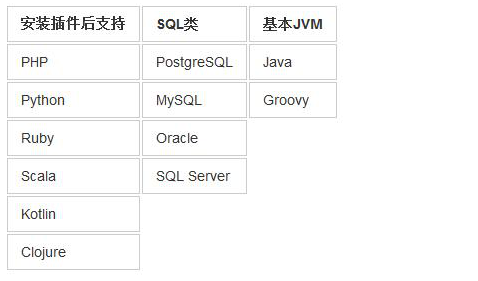
其他支持:
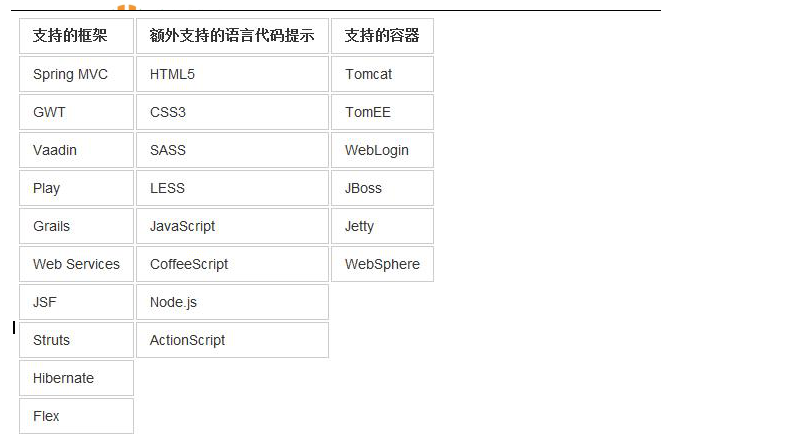
4.IDEA 的主要优势:(相较于 Eclipse 而言)
① 强大的整合能力。比如:Git、Maven、Spring 等
② 提示功能的快速、便捷
③ 提示功能的范围广
④ 好用的快捷键和代码模板 private static final psf
⑤ 精准搜索

5.IDEA 的下载地址:(官网)
https://www.jetbrains.com/idea/download/#section=windows
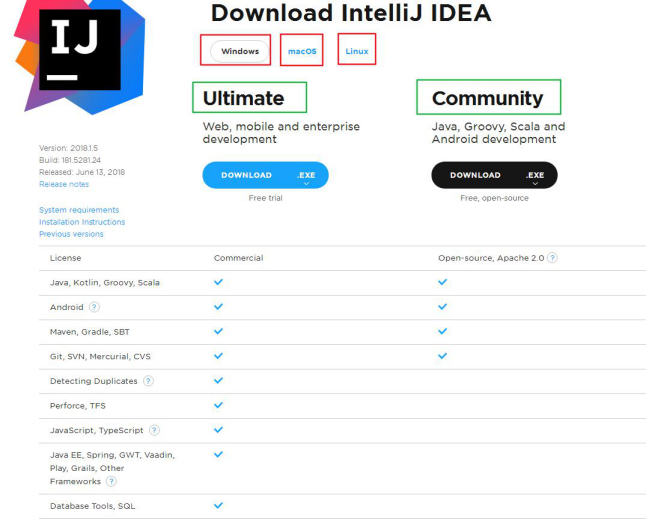
这里提供了不同操作系统下的两个不同版本的安装文件。
两个不同版本的详细对比,可以参照官网:
https://www.jetbrains.com/idea/features/editions_comparison_matrix.html
6. 官网提供的详细使用文档:
https://www.jetbrains.com/help/idea/meet-intellij-idea.html
二、windows 下安装过程
1. 安装前的准备
1.1 硬件要求(Hardware requirements)
内存:2 GB RAM minimum, 4 GB RAM recommended
硬盘:1.5 GB hard disk space + at least 1 GB for caches
屏幕:1024x768 minimum screen resolution
个人建议配置:内存 8G 或以上,CPU 最好 i5 以上,最好安装块固态硬盘(SSD),将 IDEA
安装在固态硬盘上,这样流畅度会加快很多。
1.2 软件要求(Software requirements)
操作系统:Microsoft Windows 10/8/7/Vista/2003/XP (32 or 64 bit)
软件环境:
➢ JRE 1.8 is bundled with the IntelliJ IDEA distribution. You do not need to install Java on your computer to run IntelliJ IDEA.
➢ A standalone JDK is required for Java development.
注意:这里如果没有安装 JDK 的话,请参考提供的文档《尚硅谷_宋红康_JDK8 的下载_安装_
配置.pdf》进行安装配置。
2.具体安装过程
双击:
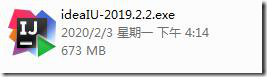
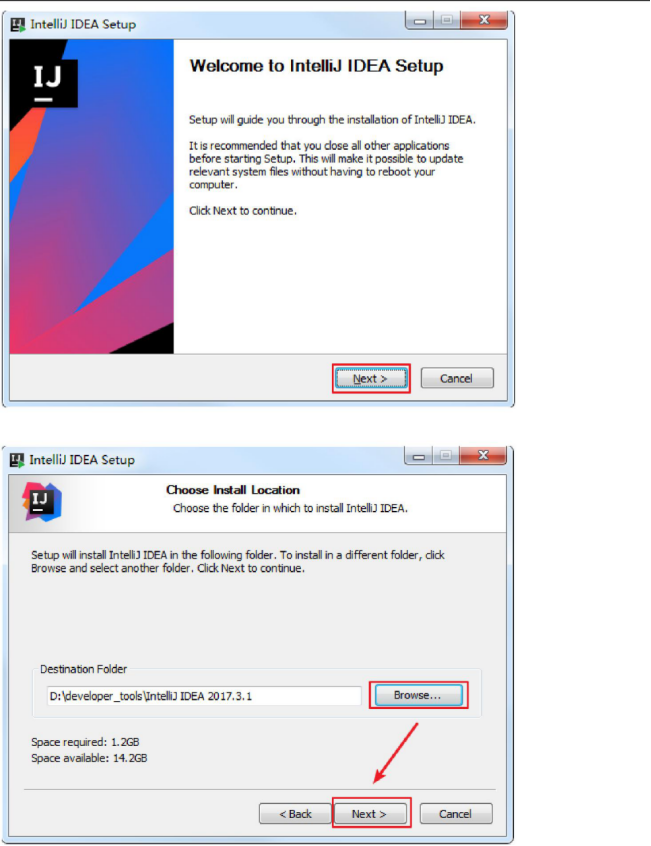
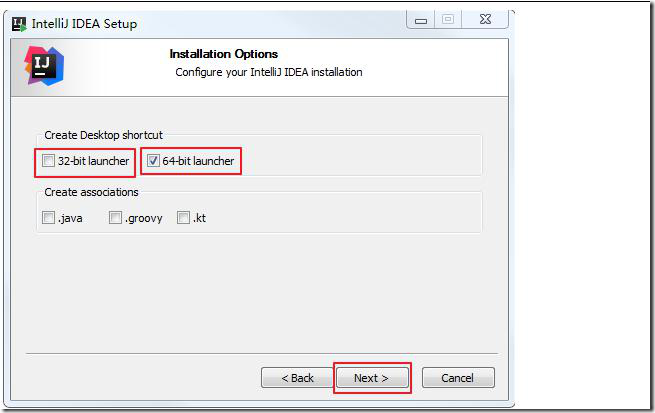
➢ 确认 32 位版还是 64 位版
➢ 确认是否与.java、.groovy、.kt 格式文件进行关联,这里也可以选择不关联。
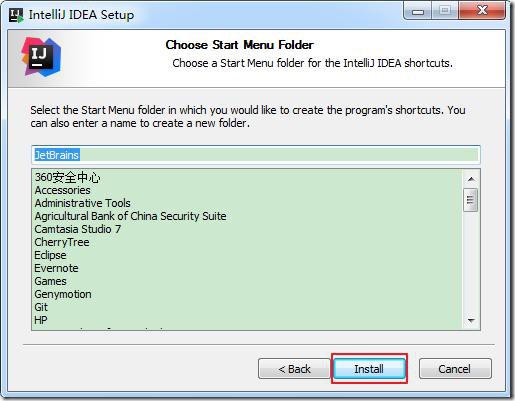
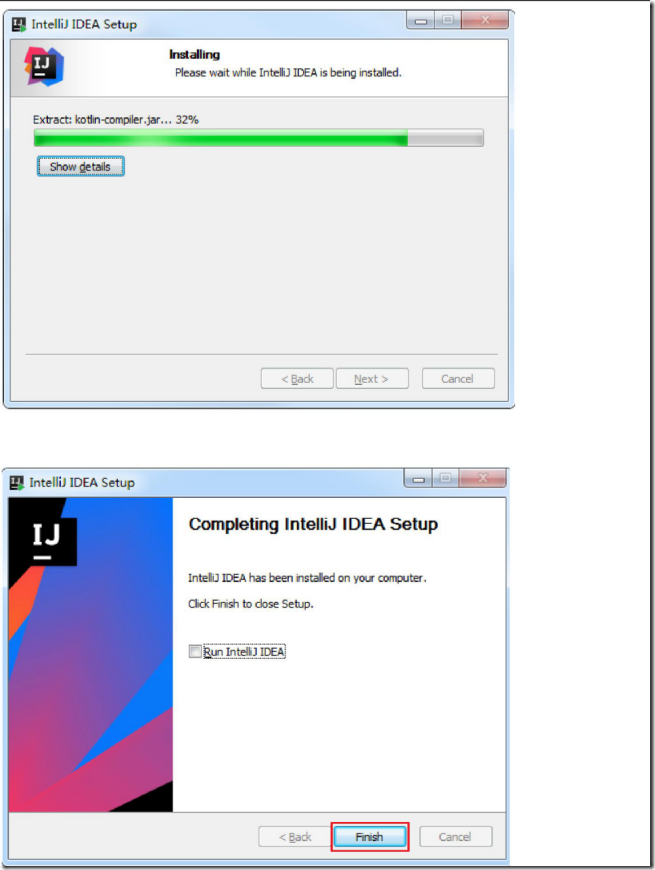
3.安装总结
从安装上来看,IntelliJ IDEA 对硬件的要求似乎不是很高。可是实际在开发中其实并不是这样的,因为 IntelliJ IDEA 执行时会有大量的缓存、索引文件,所以如果你正在使用 Eclipse / MyEclipse,想通过 IntelliJ IDEA 来解决计算机的卡、慢等问题,这基本上是不可能的,本质上你应该对自己的硬件设备进行升级。
4.查看安装目录结构
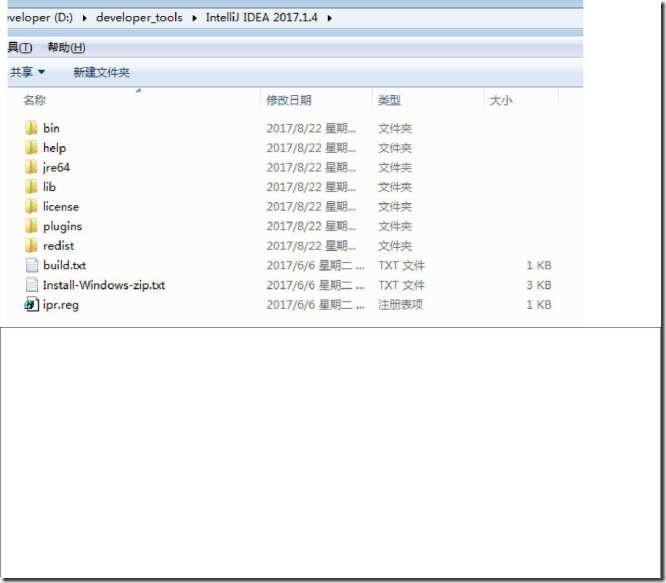
bin:容器,执行文件和启动参数等
help:快捷键文档和其他帮助文档
jre64:64 位java 运行环境
lib:idea 依赖的类库
license:各个插件许可
plugin:插件
其中:bin 目录下:

这里以我的电脑系统(64 位 windows7,16G 内存)为例,说明一下如何调整 VM 配
置文件:
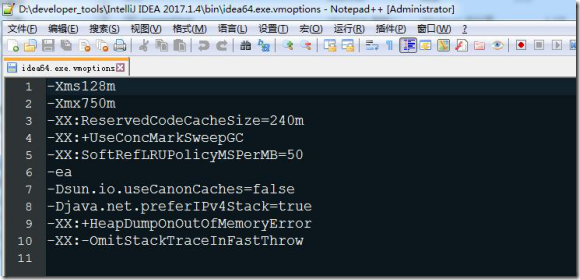
1. 大家根据电脑系统的位数,选择 32 位的 VM 配置文件或者 64 位的 VM 配置文件
2. 32 位操作系统内存不会超过 4G,所以没有多大空间可以调整,建议不用调整了
3. 64 位操作系统中 8G 内存以下的机子或是静态页面开发者是无需修改的。
4. 64 位操作系统且内存大于 8G 的,如果你是开发大型项目、Java 项目或是 Android 项目,建议进行修改,常修改的就是下面 3 个参数:
-Xms128m,16 G 内存的机器可尝试设置为 -Xms512m
(设置初始的内存数,增加该值可以提高 Java 程序的启动速度。)
-Xmx750m,16 G 内存的机器可尝试设置为 -Xmx1500m
(设置最大内存数,提高该值,可以减少内存 Garage 收集的频率,提高程序性能)
-XX:ReservedCodeCacheSize=240m,16G 内存的机器可尝试设置为
-XX:ReservedCodeCacheSize=500m
(保留代码占用的内存容量)
三、启动应用后简单配置
1.是否导入已有设置
首次启动,会弹出如下的对话框。选择不导入已有的设置。
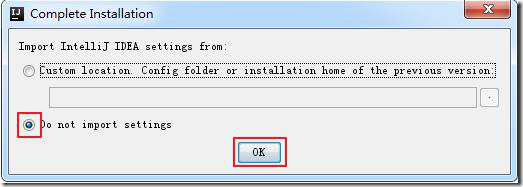
2.激活
然后根据提供的激活文档《IDEA2017-2018_激活方法》或百度:idea 破解码,填入:lisence server 的具体值即可。(需要联网)或者 选择 Activation code,根据文档提供的激活码,同样可以激活。(不需要联网)
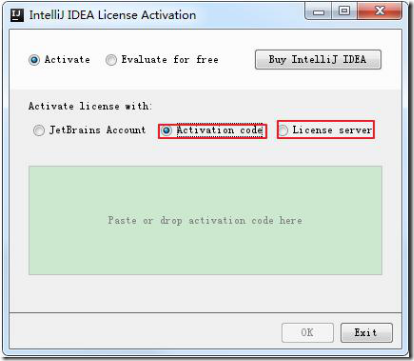
补充:
对于 IDEA 2019.2 月版本,需要按照如下的方式激活:《参见 2019.2 注册文档》
3.设置主题
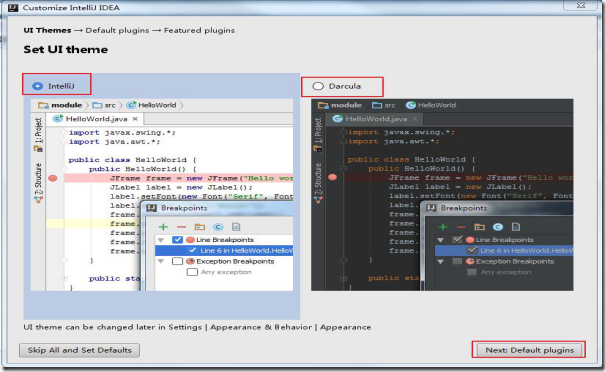
这里根据个人喜好,进行选择,也可以选择跳过(skip all and set defaults)。后面在
settings 里也可以再设置主题等。这里选择:Next:Default plugins
4.设置插件
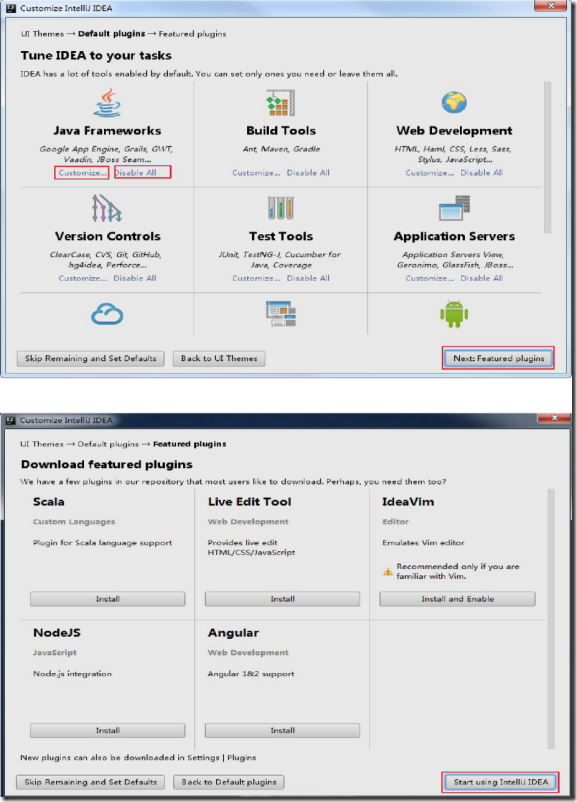
设置 IDEA 中的各种插件,可以选择自定义设置、删除,或者安装本身不存在的插件(比如:支持 Scala 的插件)。这里不设置,后面也可以通过界面菜单栏的settings 进行设置。
IDEA 插件官方下载地址:https://plugins.jetbrains.com/idea
5.启动页面
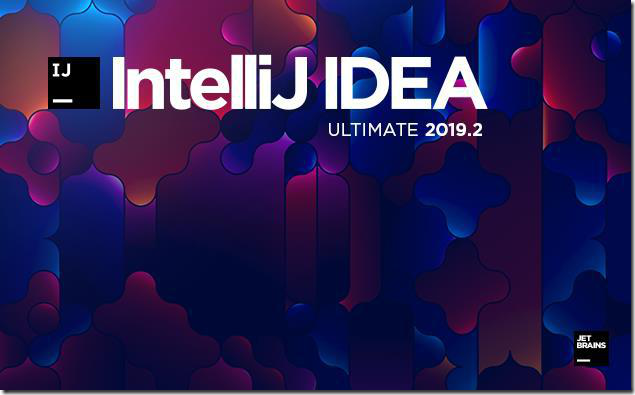
四、创建 Java 工程,运行 HelloWorld
1.创建 Java 工程
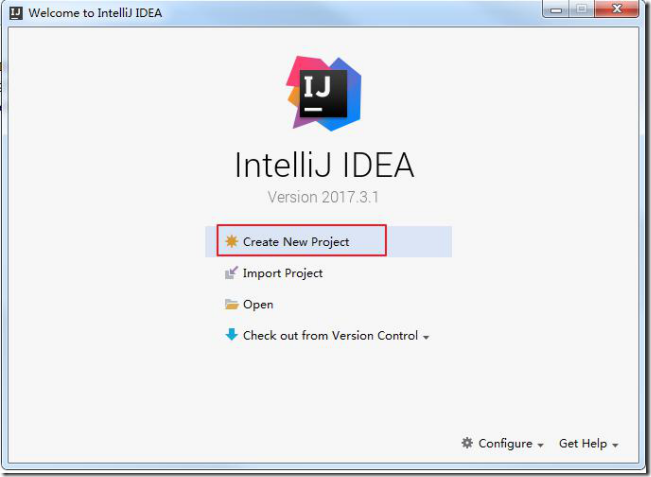
➢ Create New Project:创建一个新的工程
➢ Import Project:导入一个现有的工程
➢ Open:打开一个已有工程。比如:可以打开 Eclipse 项目。
➢ Check out from Version Control:可以通过服务器上的项目地址 check out Github
上面项目或其他 Git 托管服务器上的项目这里选择 Create New Project,需要明确一下概念:
IntelliJ IDEA 没有类似 Eclipse 的工作空间的概念(Workspaces),最大单元就是
Project。这里可以把 Project 理解为 Eclipse 中的 Workspace。
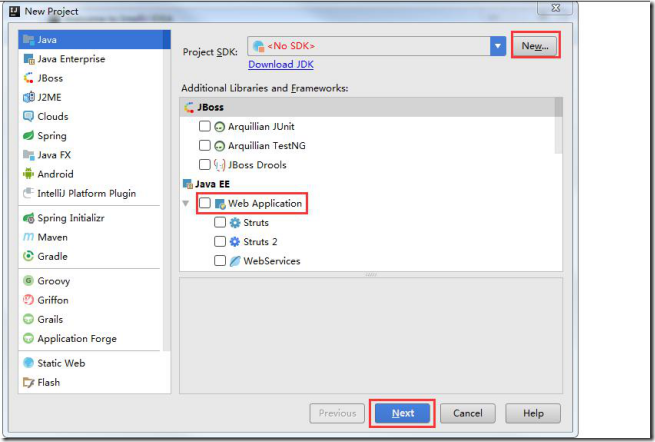
选择指定目录下的 JDK 作为 Project SDK。
如果要创建 Web 工程,则需要勾选上面的 Web Application。如果不需要创建 Web
工程的话,则不需要勾选。这里先不勾选,只是创建简单的 Java 工程。
其中,选择 New:
选择 jdk 的安装路径所在位置:
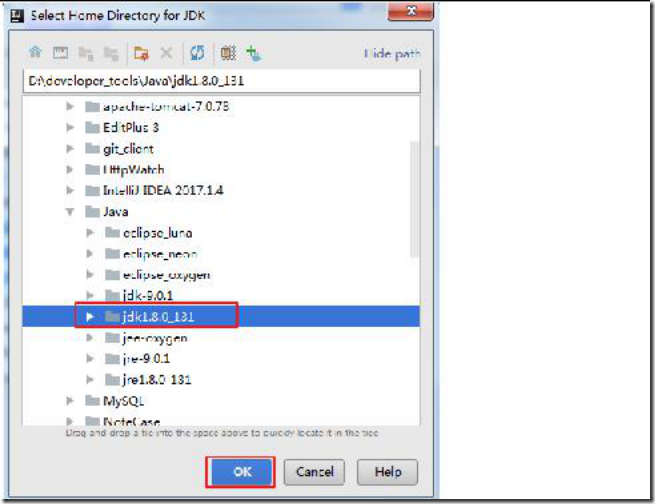
点击 OK 以后,选择 Next:
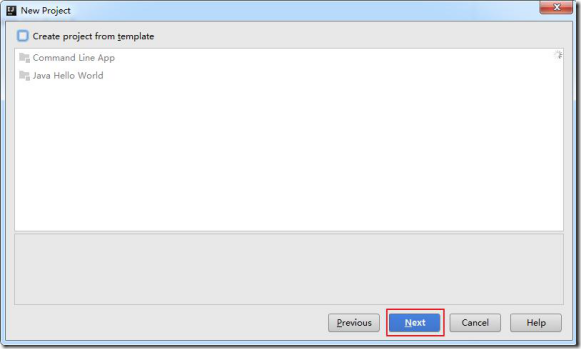
这里不用勾选。选择 Next,进入下一个页面:
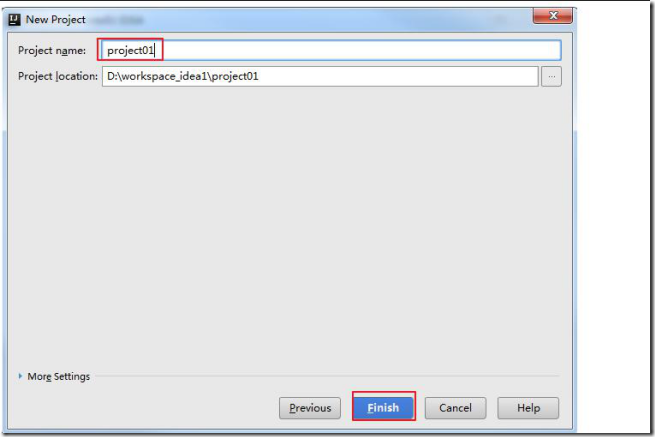
给创建的工程起一个名字,点击 finish。
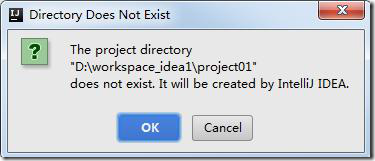
点击 OK 即可。
2.设置显示常见的视图
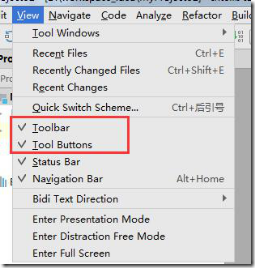
调出工具条和按钮组
3.工程界面展示
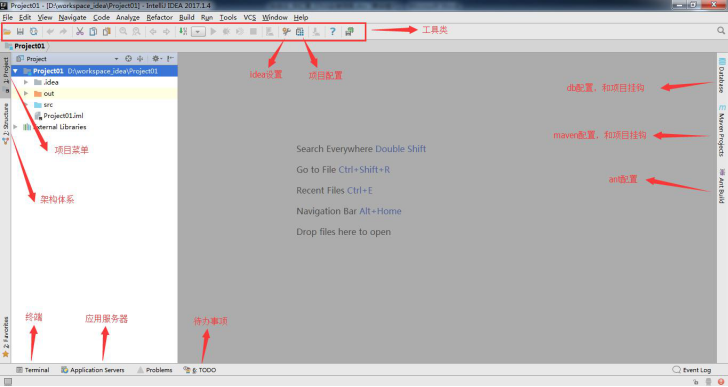
➢ 工程下的 src 类似于 Eclipse 下的 src 目录,用于存放代码。
➢ 工程下的.idea 和 project01.iml 文件都是 IDEA 工程特有的。类似于 Eclipse 工
程下的.settings、.classpath、.project 等。
4.创建 package 和 class
接着在 src 目录下创建一个 package:
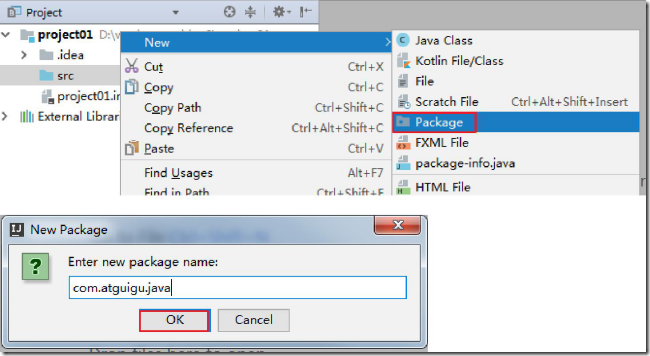
在包下 new-class:
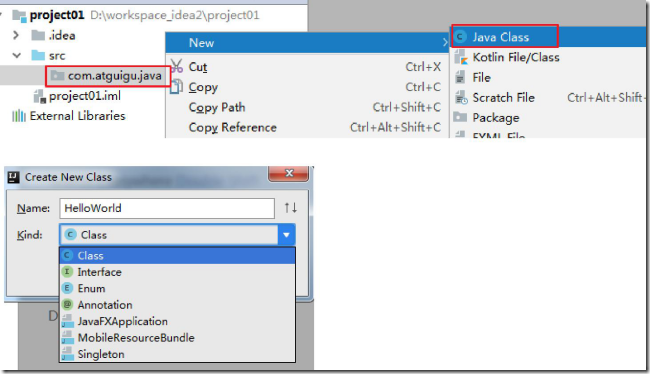
不管是创建 class,还是 interface,还是 annotation,都是选择 new – java class,
然后在下拉框中选择创建的结构的类型。
接着在类 HelloWorld 里声明主方法,输出 helloworld,完成测试。
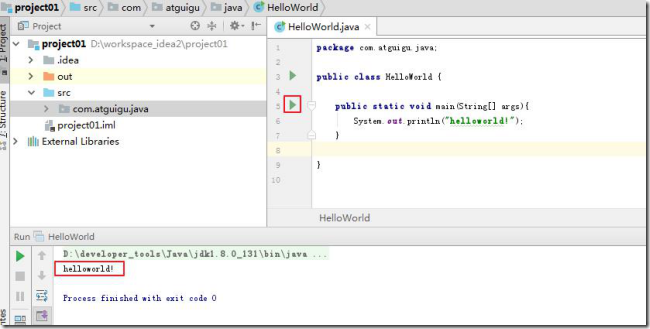
说明:在 IDEA 里要说的是,写完代码,不用点击保存。IDEA 会自动保存代码。
5.创建模块(Module)
1. 在 Eclipse 中我们有 Workspace(工作空间)和 Project(工程)的概念,在 IDEA
中只有 Project(工程)和 Module(模块)的概念。这里的对应关系为:
IDEA 官网说明:
An Eclipse workspace is similar to a project in IntelliJ IDEA
An Eclipse project maps to a module in IntelliJ IDEA
翻译:
Eclipse 中 workspace 相当于 IDEA 中的 Project
Eclipse 中 Project 相当于 IDEA 中的 Module
这个地方刚开始用的时候会很容易理不清它们之间的关系。
2. 从 Eclipse 转过来的人总是下意识地要在同一个窗口管理 n 个项目,这在
IntelliJ IDEA 是无法做到的。IntelliJ IDEA 提供的解决方案是打开多个项目实例,
即打开多个项目窗口。即:一个 Project 打开一个 Window 窗口。
3. 在 IntelliJ IDEA 中 Project 是最顶级的级别,次级别是 Module。一个 Project
可以有多个 Module。目前主流的大型项目都是分布式部署的,结构都是类似这
种多 Module 结构。
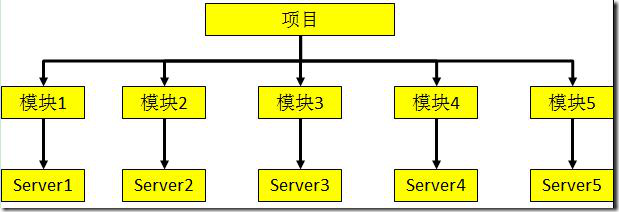
这类项目一般是这样划分的,比如:core Module、web Module、plugin Module、
solr Module 等等,模块之间彼此可以相互依赖。通过这些 Module 的命名也可
以看出,他们之间都是处于同一个项目业务下的模块,彼此之间是有不可分割的
业务关系的。举例:
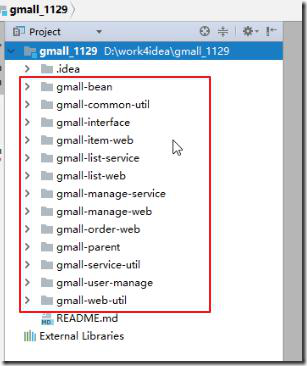
4. 相比较于多 Module 项目,小项目就无需搞得这么复杂。只有一个 Module 的
结构 IntelliJ IDEA 也是支持的,并且 IntelliJ IDEA 创建项目的时候,默认就是单
Module 的结构的。
下面,我们演示如何创建 Module:
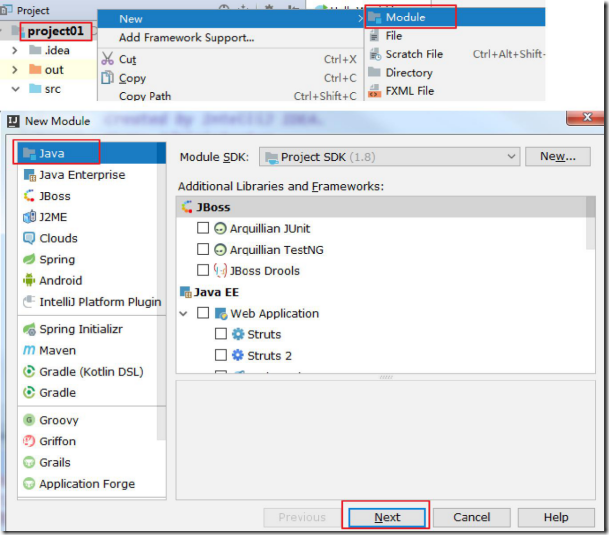
接着选择 Next:
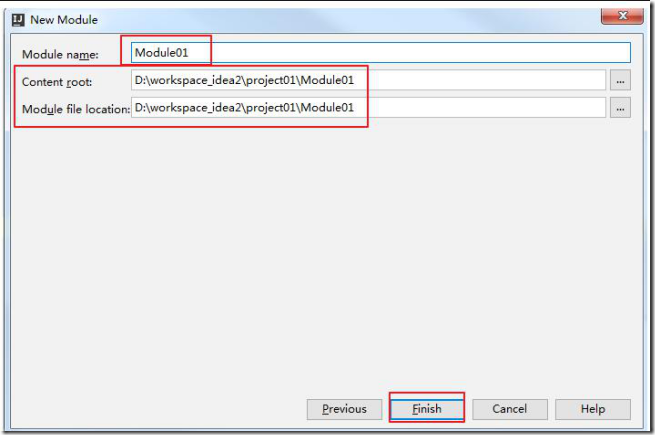
之后,我们可以在 Module 的 src 里写代码,此时 Project 工程下的 src 就没什么
用了。可以删掉。
6. 如何删除模块
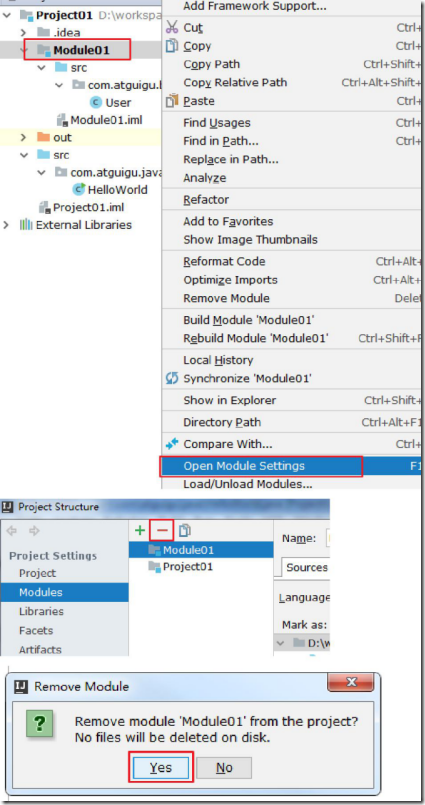
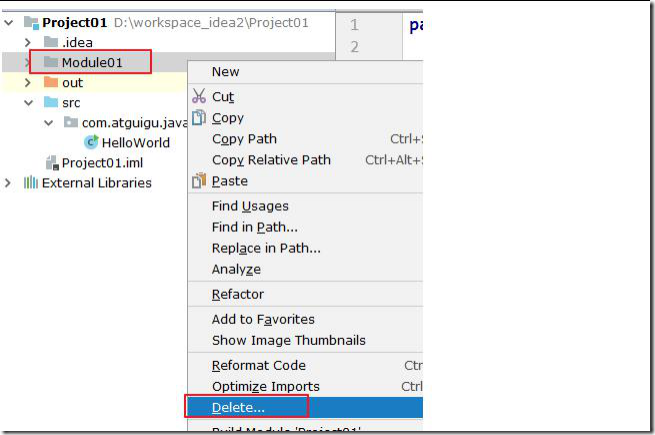
此时的删除,会从硬盘上将此 module 删除掉。
7.查看项目配置
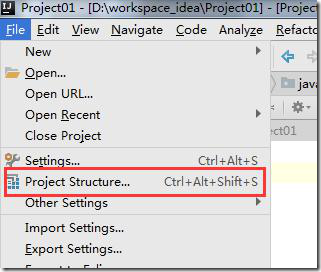
进入项目结构:
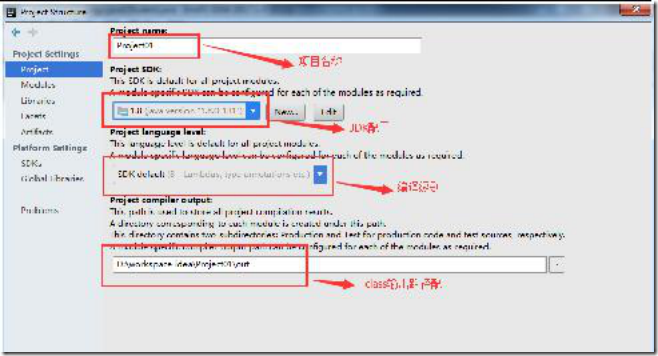
五、常用配置
IntelliJ IDEA 有很多人性化的设置我们必须单独拿出来讲解,也因为这些人性化
的设置让那些 IntelliJ IDEA 死忠粉更加死心塌地使用它和分享它。
IntelliJ IDEA 有很多人性化的设置我们必须单独拿出来讲解,也因为这些人性化
的设置让那些 IntelliJ IDEA 死忠粉更加死心塌地使用它和分享它。
进入设置界面:
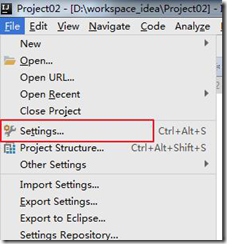

IntelliJ IDEA 的安装、配置与使用
目录结构如下:
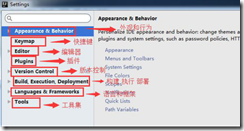
1.Appearance & Behavior
1.1 设置主题
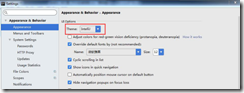
这里默认提供了三套主题:IntelliJ,Darcula,Windows。这里可以根据自己的喜好进行选择。

IntelliJ IDEA 的安装、配置与使用
1.2 设置窗体及菜单的字体及字体大小 (可忽略)
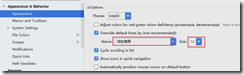
1.3 补充:设置编辑区主题 (可忽略)
IDEA 默认提供了两个编辑区主题,可以通过如下的方式进行选择。
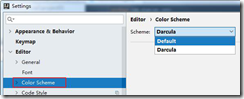
➢ 如果想要更多的主题效果的话,可以到如下的网站下载:
http://www.riaway.com/
➢ 下载以后,导入主题:(方式一)
file –> import setttings –> 选中下载的主题 jar 文件 –> 一路确认 –> 重启。
重启以后,新主题会自动启用。如果没有启用,可以如下方式选择:

IntelliJ IDEA 的安装、配置与使用
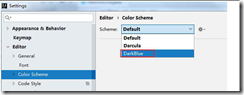
➢ 下载以后,导入主题:(方式二)
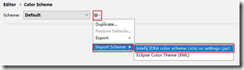
1.4 补充:通过插件(plugins)更换主题
喜欢黑色主题的话,还可以下载插件:Material Theme UI

IntelliJ IDEA 的安装、配置与使用
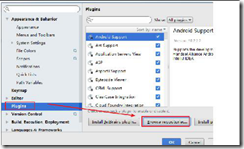
点击按钮以后,在联网环境下搜索如下的插件-安装-重启 IDEA 即可:

如果对安装的主题插件不满意,还可以找到此插件,进行卸载 – 重启 IDEA 即
可。

IntelliJ IDEA 的安装、配置与使用
2. Editor - General
2.1 设置鼠标滚轮修改字体大小(可忽略)
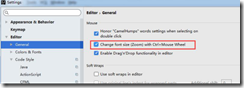
我们可以勾选此设置后,增加 Ctrl + 鼠标滚轮 快捷键来控制代码字体大小显示。
2.2 设置鼠标悬浮提示
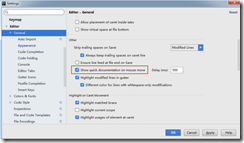

IntelliJ IDEA 的安装、配置与使用
2.3 设置自动导包功能
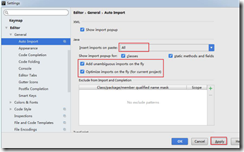
➢ Add unambiguous imports on the fly:自动导入不明确的结构
➢ Optimize imports on the fly:自动帮我们优化导入的包
2.4 设置显示行号和方法间的分隔符
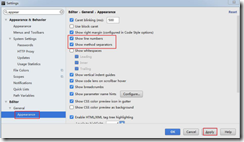

IntelliJ IDEA 的安装、配置与使用
➢ 如上图红圈所示,可以勾选 Show line numbers:显示行数。我建议一般这个
要勾选上。
➢ 如上图红圈所示,可以勾选 Show method separators: 显示方法分隔线。这种线有助于我们区分开方法,所以建议勾选上。
2.5 忽略大小写提示
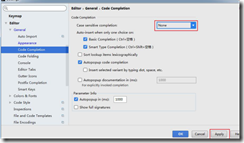
➢ IntelliJ IDEA 的代码提示和补充功能有一个特性:区分大小写。如上图标注所示,默认就是 First letter 区分大小写的。
➢ 区分大小写的情况是这样的:比如我们在 Java 代码文件中输入 stringBuffer, IntelliJ IDEA 默认是不会帮我们提示或是代码补充的,但是如果我们输入 StringBuffer 就可以进行代码提示和补充。
➢ 如果想不区分大小写的话,改为 None 选项即可。

IntelliJ IDEA 的安装、配置与使用
2.6 设置取消单行显示 tabs 的操作
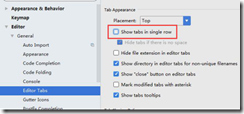
如上图标注所示,在打开很多文件的时候,IntelliJ IDEA 默认是把所有打开的文
件名 Tab 单行显示的。但是我个人现在的习惯是使用多行,多行效率比单行高,因为单行会隐藏超过界面部分 Tab,这样找文件不方便。
3. Editor – Font
3.1 设置默认的字体、字体大小、字体行间距
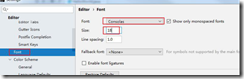
4. Editor – Color Scheme
4.1 修改当前主题的字体、字体大小、字体行间距(可忽略)
如果当前主题不希望使用默认字体、字体大小、字体行间距,还可以单独设置:

IntelliJ IDEA 的安装、配置与使用
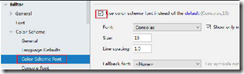
4.2 修改当前主题的控制台输出的字体及字体大小(可忽略)
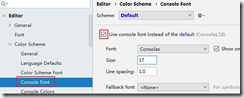

IntelliJ IDEA 的安装、配置与使用
4.3 修改代码中注释的字体颜色
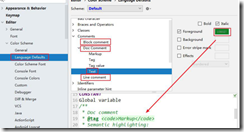
➢ Doc Comment – Text:修改文档注释的字体颜色
➢ Block comment:修改多行注释的字体颜色
➢ Line comment:修改单行注释的字体颜色
5. Editor – Code Style
5.1 设置超过指定 import 个数,改为* (可忽略)
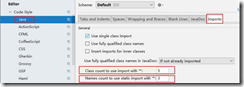

IntelliJ IDEA 的安装、配置与使用
6. Editor – File and Code Templates
6.1 修改类头的文档注释信息
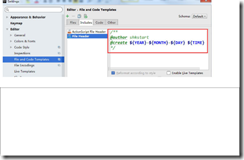
/**
@author shkstart
@create ${YEAR}-${MONTH}-${DAY} ${TIME}
*/
常用的预设的变量,这里直接贴出官网给的:
![]()
![]()
${PACKAGE_NAME} - the name of the target package where the new class or interface will be created. ${PROJECT_NAME} - the name of the current project.
${FILE_NAME} - the name of the PHP file that will be created.
${NAME} - the name of the new file which you specify in the New File dialog box during the file creation. ${USER} - the login name of the current user.
${DATE} - the current system date. ${TIME} - the current system time. ${YEAR} - the current year. ${MONTH} - the current month. ${DAY} - the current day of the month. ${HOUR} - the current hour. ${MINUTE} - the current minute.
${PRODUCT_NAME} - the name of the IDE in which the file will be created. ${MONTH_NAME_SHORT} - the first 3 letters of the month name. Example: Jan, Feb, etc. ${MONTH_NAME_FULL} - full name of a month. Example: January, February, etc.

IntelliJ IDEA 的安装、配置与使用
7. Editor – File Encodings
7.1 设置项目文件编码
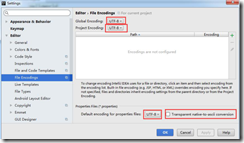
说明:Transparent native-to-ascii conversion 主要用于转换 ascii,一般都要勾选,
不然 Properties 文件中的注释显示的都不会是中文。

IntelliJ IDEA 的安装、配置与使用
7.2 设置当前源文件的编码(可忽略)
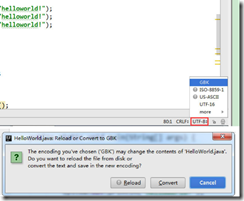
对单独文件的编码修改还可以点击右下角的编码设置区。如果代码内容中包含中文,则会弹出如上的操作选择。其中:
①Reload 表示使用新编码重新加载,新编码不会保存到文件中,重新打开此文件,旧编码是什么依旧还是什么。
②Convert 表示使用新编码进行转换,新编码会保存到文件中,重新打开此文件,新编码是什么则是什么。
③含有中文的代码文件,Convert 之后可能会使中文变成乱码,所以在转换成请做好备份,不然可能出现转换过程变成乱码,无法还原。

IntelliJ IDEA 的安装、配置与使用
8. Build,Execution,Deployment
8.1 设置自动编译
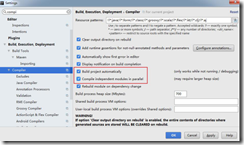
➢ 构建就是以我们编写的 java 代码、框架配置文件、国际化等其他资源文件、
JSP 页面和图片等资源作为“原材料”,去“生产”出一个可以运行的项目的
过程。
➢ Intellij Idea 默认状态为不自动编译状态,Eclipse 默认为自动编译:
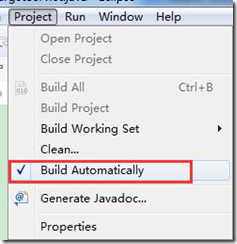
很多朋友都是从 Eclipse 转到 Intellij 的,这常常导致我们在需要操作 class 文件时忘记对修改后
的 java 类文件进行重新编译,从而对旧文件进行了操作。

IntelliJ IDEA 的安装、配置与使用
9. 设置为省电模式 (可忽略)
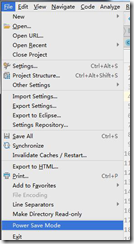
如上图所示,IntelliJ IDEA 有一种叫做 省电模式 的状态,开启这种模式之后
IntelliJ IDEA 会关掉代码检查和代码提示等功能。所以一般也可认为这是一种 阅
读模式,如果你在开发过程中遇到突然代码文件不能进行检查和提示,可以来看看这里是否有开启该功能。

IntelliJ IDEA 的安装、配置与使用
10. 设置代码水平或垂直显示
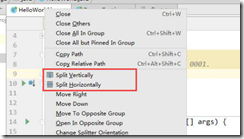
六、设置快捷键(Keymap)
1. 设置快捷为 Eclipse 的快捷键
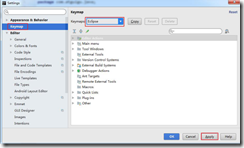

IntelliJ IDEA 的安装、配置与使用
2.通过快捷键功能修改快捷键设置
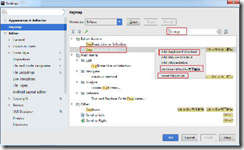
3.通过指定快捷键,查看或修改其功能
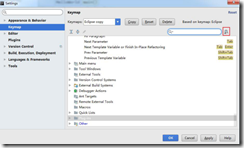

IntelliJ IDEA 的安装、配置与使用
4.导入已有的设置
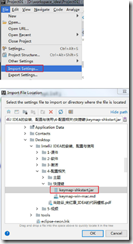
点击 0K 之后,重启 IDEA 即可。
|
| IntelliJ IDEA 的安装、配置与使用 | |||
| 5.常用快捷键 | ||||
| 尚硅谷·宋红康 设置版 | ||||
| 1 | 执行(run) | alt+r | ||
| 2 | 提示补全 (Class Name Completion) | alt+/ | ||
| 3 | 单行注释 | ctrl + / | ||
| 4 | 多行注释 | ctrl + shift + / | ||
| 5 | 向下复制一行 (Duplicate Lines) | ctrl+alt+down | ||
| 6 | 删除一行或选中行 (delete line) | ctrl+d | ||
| 7 | 向下移动行(move statement down) | alt+down | ||
| 8 | 向上移动行(move statement up) | alt+up | ||
| 9 | 向下开始新的一行(start new line) | shift+enter | ||
| 10 | 向上开始新的一行 (Start New Line before current) | ctrl+shift+enter | ||
| 11 | 如何查看源码 (class) | ctrl + 选中指定的结构 或 | ||
| ctrl + shift + t | ||||
| 12 | 万能解错/生成返回值变量 | alt + enter | ||
| 13 | 退回到前一个编辑的页面 (back) | alt + left | ||
| 14 | 进入到下一个编辑的页面(针对于上条) (forward) | alt + right | ||
| 15 | 查看继承关系(type hierarchy) | F4 | ||
| 16 | 格式化代码(reformat code) | ctrl+shift+F | ||
| 17 | 提示方法参数类型(Parameter Info) | ctrl+alt+/ | ||
| 18 | 复制代码 | ctrl + c | ||
| 19 | 撤销 | ctrl + z | ||
| 20 | 反撤销 | ctrl + y | ||
| 21 | 剪切 | ctrl + x | ||
| 22 | 粘贴 | ctrl + v | ||
| 23 | 保存 | ctrl + s | ||
| 24 | 全选 | ctrl + a | ||
| 25 | 选中数行,整体往后移动 | tab | ||
| 26 | 选中数行,整体往前移动 | shift + tab | ||
| 27 | 查看类的结构:类似于 eclipse 的 outline | ctrl+o | ||
| 28 | 重构:修改变量名与方法名(rename) | alt+shift+r | ||
| 29 | 大写转小写/小写转大写(toggle case) | ctrl+shift+y | ||
![]()
|
| IntelliJ IDEA 的安装、配置与使用 | |||
| 30 | 生成构造器/get/set/toString | alt +shift + s | ||
| 31 | 查看文档说明(quick documentation) | F2 | ||
| 32 | 收起所有的方法(collapse all) | alt + shift + c | ||
| 33 | 打开所有方法(expand all) | alt+shift+x | ||
| 34 | 打开代码所在硬盘文件夹(show in explorer) | ctrl+shift+x | ||
| 35 | 生成 try-catch 等(surround with) | alt+shift+z | ||
| 36 | 局部变量抽取为成员变量(introduce field) | alt+shift+f | ||
| 37 | 查找/替换(当前) | ctrl+f | ||
| 38 | 查找(全局) | ctrl+h | ||
| 39 | 查找文件 | double Shift | ||
| 40 | 查看类的继承结构图(Show UML Diagram) | ctrl + shift + u | ||
| 41 | 查看方法的多层重写结构(method hierarchy) | ctrl+alt+h | ||
| 42 | 添加到收藏(add to favorites) | ctrl+alt+f | ||
| 43 | 抽取方法(Extract Method) | alt+shift+m | ||
| 44 | 打开最近修改的文件(Recently Files) | ctrl+E | ||
| 45 | 关闭当前打开的代码栏(close) | ctrl + w | ||
| 46 | 关闭打开的所有代码栏(close all) | ctrl + shift + w | ||
| 47 | 快速搜索类中的错误(next highlighted error) | ctrl + shift + q | ||
| 48 | 选择要粘贴的内容(Show in Explorer) | ctrl+shift+v | ||
| 49 | 查找方法在哪里被调用(Call Hierarchy) | ctrl+shift+h | ||
七、关于模板(Templates)
(Editor – Live Templates 和 Editor – General – Postfix Completion)
1.Live Templates(实时代码模板)功能介绍
它的原理就是配置一些常用代码字母缩写,在输入简写时可以出现你预定义的固

IntelliJ IDEA 的安装、配置与使用
定模式的代码,使得开发效率大大提高,同时也可以增加个性化。最简单的例子
就是在 Java 中输入 sout 会出现 System.out.println();
官方介绍 Live Templates:
https://www.jetbrains.com/help/idea/using-live-templates.html
2.已有的常用模板
Postfix Completion 默认如下:
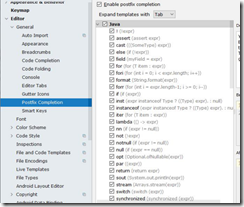
Live Templates 默认如下:

IntelliJ IDEA 的安装、配置与使用
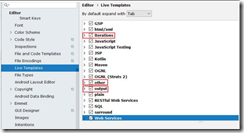
二者的区别:Live Templates 可以自定义,而 Postfix Completion 不可以。同时,有些操作二者都提供了模板,Postfix Templates 较 Live Templates 能快 0.01 秒
举例:
2.1 psvm : 可生成 main 方法
2.2 sout : System.out.println() 快捷输出
类似的:
soutp=System.out.println("方法形参名 = " + 形参名);
soutv=System.out.println("变量名 = " + 变量);
soutm=System.out.println("当前类名.当前方法");
“abc”.sout => System.out.println("abc");
2.3 fori : 可生成 for 循环
类似的:

IntelliJ IDEA 的安装、配置与使用
iter:可生成增强 for 循环itar:可生成普通 for 循环
2.4 list.for : 可生成集合 list 的 for 循环
List<String> list = new ArrayList<String>();
输入: list.for 即可输出
for(String s:list){
}
又如:list.fori 或 list.forr
2.5 ifn:可生成 if(xxx = null)
类似的:
inn:可生成 if(xxx != null) 或 xxx.nn 或 xxx.null
2.6 prsf:可生成 private static final
类似的:
psf:可生成 public static final
psfi:可生成 public static final int
psfs:可生成 public static final String
3.修改现有模板:Live Templates
如果对于现有的模板,感觉不习惯、不适应的,可以修改:
修改 1:
通过调用 psvm 调用 main 方法不习惯,可以改为跟 Eclipse 一样,使用 main 调取。

IntelliJ IDEA 的安装、配置与使用
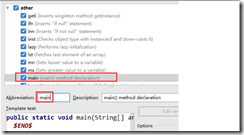
修改 2:
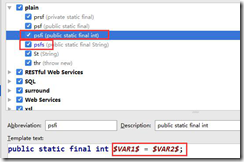
类似的还可以修改 psfs。
4.自定义模板
IDEA 提供了很多现成的 Templates。但你也可以根据自己的需要创建新的
Template。
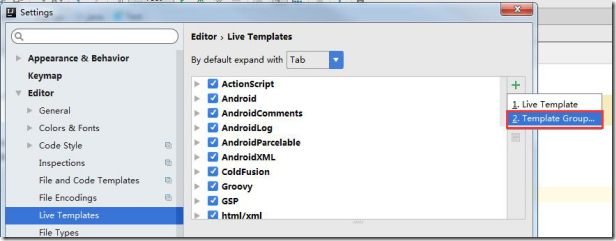
先定义一个模板的组:
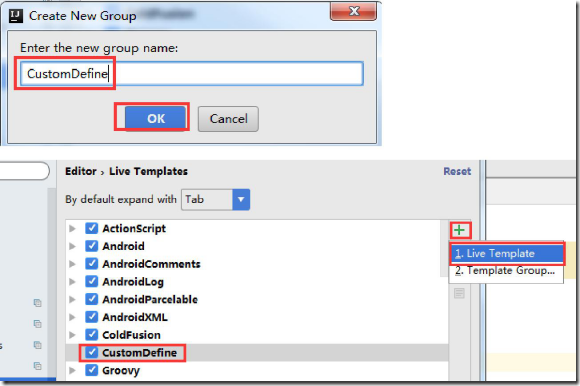
选中自定义的模板组,点击”+”来定义模板。
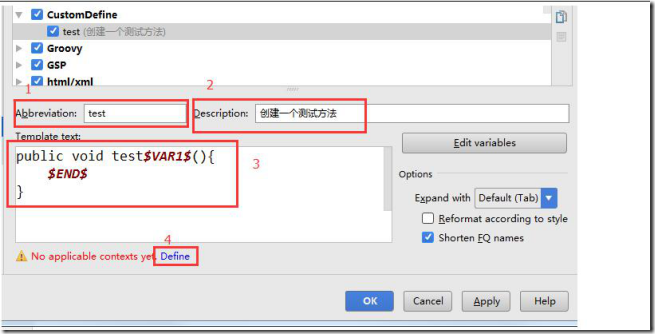
1. Abbreviation:模板的缩略名称
2. Description:模板的描述
3. Template text:模板的代码片段
4. 应用范围。比如点击 Define。选择如下:
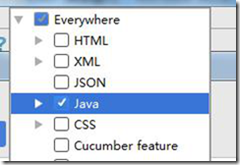
可以如上的方式定义个测试方法,然后在 java 类文件中测试即可。
类似的可以再配置如下的几个 Template:
1.
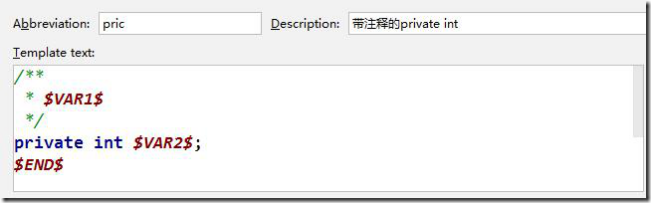
2.
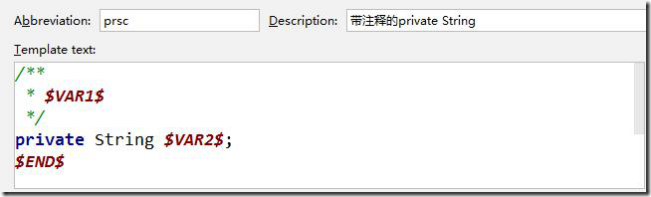
八、断点调试
1. Debug 的设置
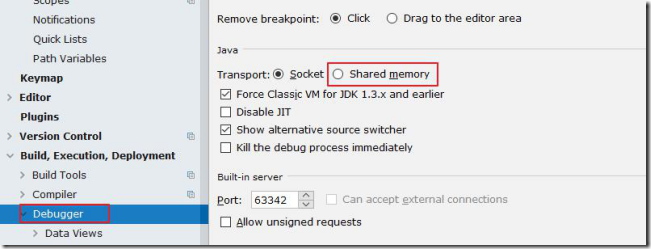
设置 Debug 连接方式,默认是 Socket。Shared memory 是 Windows 特有的一
个属性,一般在 Windows 系统下建议使用此设置,内存占用相对较少。
2. 常用断点调试快捷键
step over 进入下一步,如果当前行断点是一个方法,则不进入当前方法体内
![]()
step into 进入下一步,如果当前行断点是一个方法,则进入当前方法体内
force step into 进入下一步,如果当前行断点是一个方法,则进入当前方法体内
![]()
step out 跳出
![]()
resume program 恢复程序运行,但如果该断点下面代码还有断点则停在下一个断点上
![]()
stop 停止
![]()
mute breakpoints 点中,使得所有的断点失效
![]()
view breakpoints 查看所有断点
对于常用的 Debug 的快捷键,需要大家熟练掌握。
3. 条件断点
说明:
调试的时候,在循环里增加条件判断,可以极大的提高效率,心情也能愉悦。
具体操作:
在断点处右击调出条件断点。可以在满足某个条件下,实施断点。
查看表达式的值(Ctrl + u):
选择行,ctrl + u。还可以在查看框中输入编写代码时的其他方法:
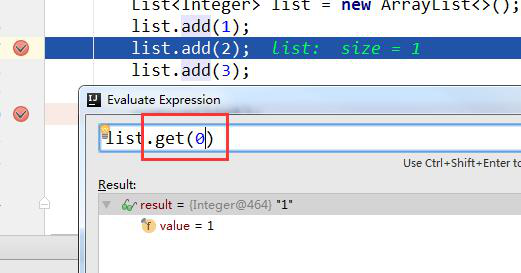
九、其它设置
1.生成 javadoc
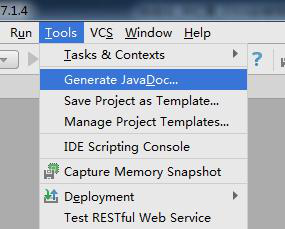
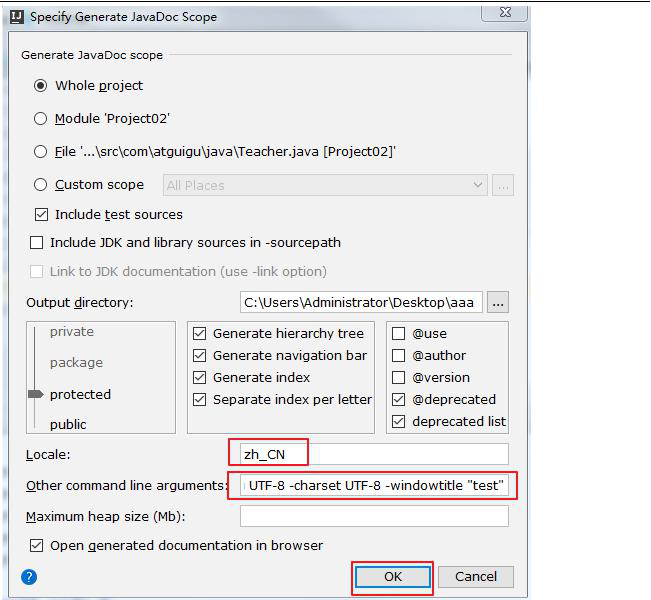
输入:
Locale:输入语言类型:zh_CN
Other command line arguments:-encoding UTF-8 -charset UTF-8
2. 缓存和索引的清理
IntelliJ IDEA 首次加载项目的时候,都会创建索引,而创建索引的时间跟项目的
文件多少成正比。在 IntelliJ IDEA 创建索引过程中即使你编辑了代码也是编译
不了、运行不起来的,所以还是安安静静等 IntelliJ IDEA 创建索引完成。
IntelliJ IDEA 的缓存和索引主要是用来加快文件查询,从而加快各种查找、代码
提示等操作的速度,所以 IntelliJ IDEA 的索引的重要性再强调一次也不为过。
但是,IntelliJ IDEA 的索引和缓存并不是一直会良好地支持 IntelliJ IDEA 的,
某些特殊条件下,IntelliJ IDEA 的缓存和索引文件也是会损坏的,比如:断电、
蓝屏引起的强制关机,当你重新打开 IntelliJ IDEA,很可能 IntelliJ IDEA 会报
各种莫名其妙错误,甚至项目打不开,IntelliJ IDEA 主题还原成默认状态。即使
没有断电、蓝屏,也会有莫名奇怪的问题的时候,也很有可能是 IntelliJ IDEA 缓
存和索引出现了问题,这种情况还不少。遇到此类问题也不用过多担心。我们可
以清理缓存和索引。如下:
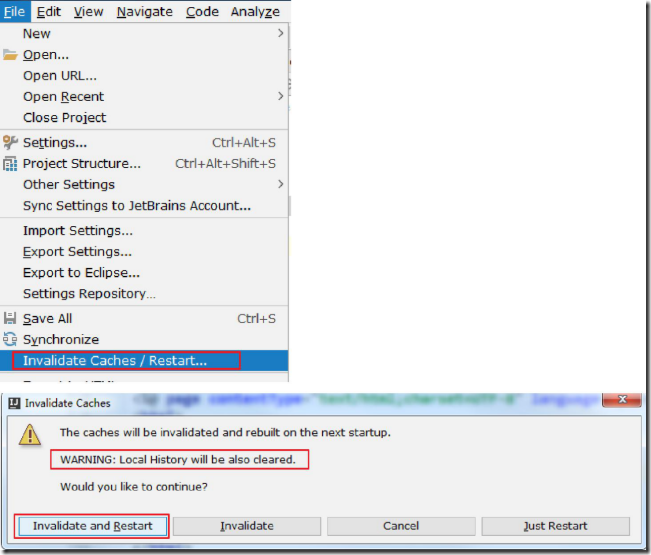
➢ 一般建议点击 Invalidate and Restart,这样会比较干净。
➢ 上图警告:清除索引和缓存会使得 IntelliJ IDEA 的 Local History 丢失。所以如果你项目没有加入到版本控制,而你又需要你项目文件的历史更改记录,那你最好备份下你的
LocalHistory 目 录 。 目 录 地 址 在 : C:\Users\ 当 前 登 录 的 系 统 用 户 名
\.IntelliJIdea14\system\LocalHistory 建议使用硬盘的全文搜索,这样效率更高。
➢ 通过上面方式清除缓存、索引本质也就是去删除 C 盘下的 system 目录下的对应的文件
而已,所以如果你不用上述方法也可以删除整个 system。当 IntelliJ IDEA 再次启动项目的
时候会重新创建新的 system 目录以及对应项目缓存和索引。
3.取消更新
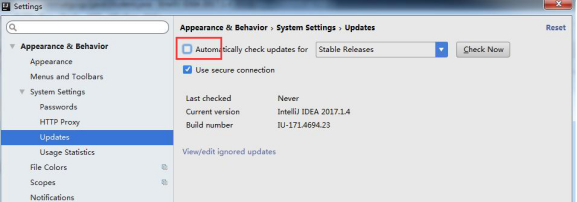
取消勾选:即可取消更新
4.插件的使用
在 IntelliJ IDEA 的安装讲解中我们其实已经知道,IntelliJ IDEA 本身很多功能也都是通过插件的方式来实现的。
官网插件库:https://plugins.jetbrains.com/
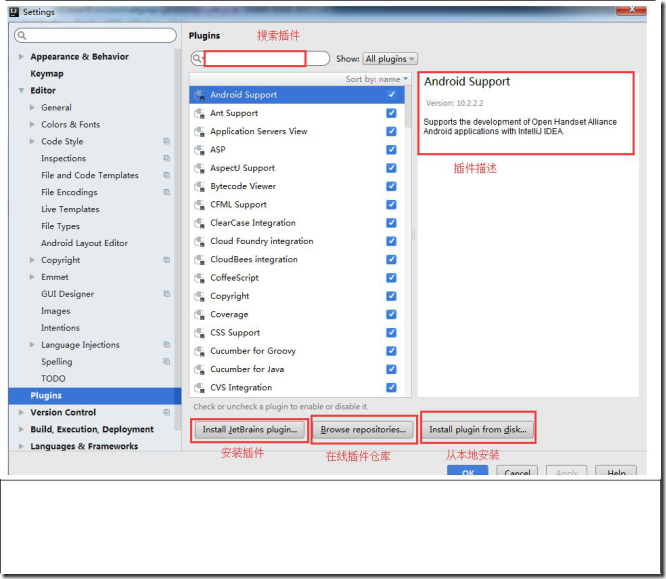
➢ Install JetBrains plugin:弹出 IntelliJ IDEA 公司自行开发的插件仓库列表,供下载安装。
➢ Browse repositories:弹出插件仓库中所有插件列表供下载安装。
➢ Install plugin from disk:浏览本地的插件文件进行安装,而不是从服务器上下载并安装。
需要特别注意的是:在国内的网络下,经常出现显示不了插件列表,或是显示了
插件列表,无法下载完成安装。
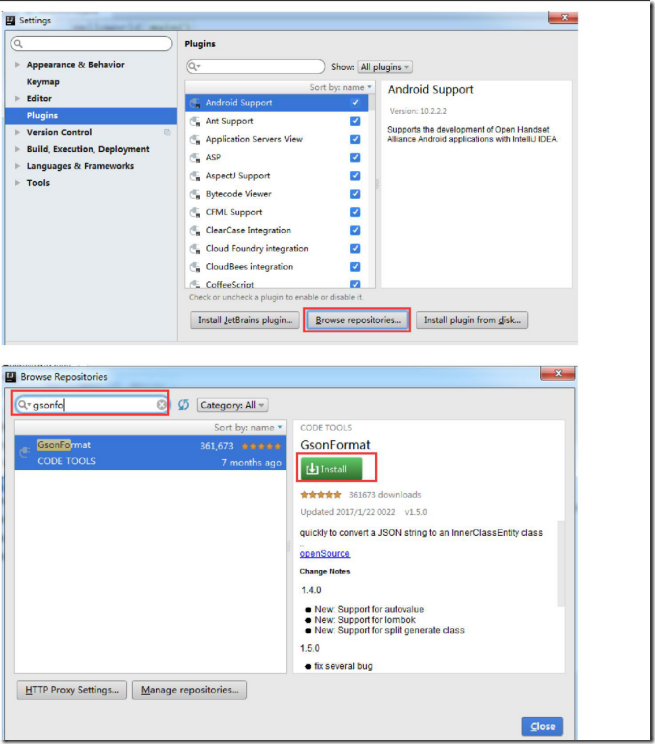
如上图演示,在线安装 IntelliJ IDEA 插件库中的插件。安装完以后会提示重启,才可以使用插件。
常用插件推荐:
![]()
![]()
![]()
![]()
![]()
![]()
![]()
插件名称 插件介绍 官网地址
| 插件名称 | 插件介绍 | 官网地址 | ||||
| Key promoter | 快捷键提示 | https://plugins.jetbrains.com/plugin/4455?pr=idea | ||||
| CamelCase | 驼峰式命名和下划线命名 | https://plugins.jetbrains.com/plugin/7160?pr=idea | ||||
| 交替变化 | ||||||
| CheckStyle-IDEA | 代码样式检查 | https://plugins.jetbrains.com/plugin/1065?pr=idea | ||||
| FindBugs-IDEA | 代码 Bug 检查 | https://plugins.jetbrains.com/plugin/3847?pr=idea | ||||
| Statistic | 代码统计 | https://plugins.jetbrains.com/plugin/4509?pr=idea | ||||
| JRebel Plugin | 热部署 | https://plugins.jetbrains.com/plugin/?id=4441 | ||||
| CodeGlance | 在编辑代码最右侧,显示一 | https://plugins.jetbrains.com/plugin/7275?pr=idea | ||||
| 块代码小地图 | ||||||
| 使用 Eclipse 的代码格式 | ||||||
| EclipseCode | 化风格,在一个团队中如果 | https://plugins.jetbrains.com/plugin/6546?pr=idea | ||||
| Formatter | 公司有规定格式化风格,这 | |||||
| 个可以使用。 | ||||||
| GsonFormat | 把 JSON 字符串直接实例 | https://plugins.jetbrains.com/plugin/7654?pr=idea | ||||
| 化成类 | ||||||
相关文章:

IntelliJ IDEA安装
IntelliJ IDEA 的安装、配置与使用-简化版 一、IntelliJ IDEA 介绍 1.JetBrains 公司介绍 IDEA(https://www.jetbrains.com/idea/)是 JetBrains 公司的产品,公司旗下还有其 它产品,比如: ➢ WebStorm:用于开发 JavaScript、HT…...

铸铁机械5G智能工厂工业物联数字孪生平台,推进制造业数字化转型
铸铁机械5G智能工厂工业物联数字孪生平台,推进制造业数字化转型。工业物联数字孪生平台以5G技术为基础,通过工业物联网连接铸铁机械生产过程中的各个环节,运用数字孪生技术构建虚拟工厂,实现生产过程的实时监测、模拟与优化&#…...

rocketmq No route info of this topic 问题排查
Broker配置项 autoCreateTopicEnable true 如果是单节点(master),注释掉这里的配置 #有三个值:SYNC_MASTER,ASYNC_MASTER,SLAVE;同步和异步表示Master和Slave之间同步数据的机制; #brokerRole SYNC_MASTER Pytho…...
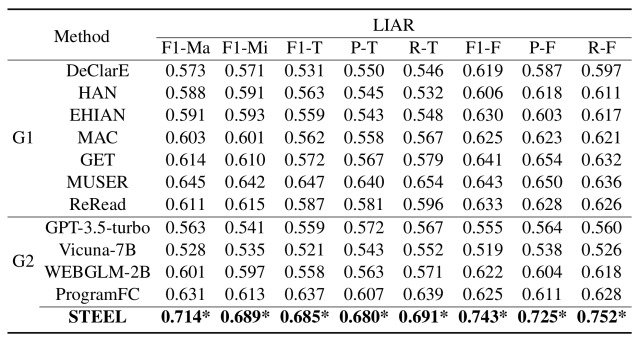
STEEL ——首个利用 LLM 检测假新闻的框架算法解析
1.概述 近年来,假新闻的泛滥确实对政治、经济和整个社会产生了深远的负面影响。为了解决这一问题,人们开发了各种假新闻检测方法,这些方法试图通过分析新闻内容、来源和传播方式来识别虚假信息。 然而,正如你所提到的࿰…...
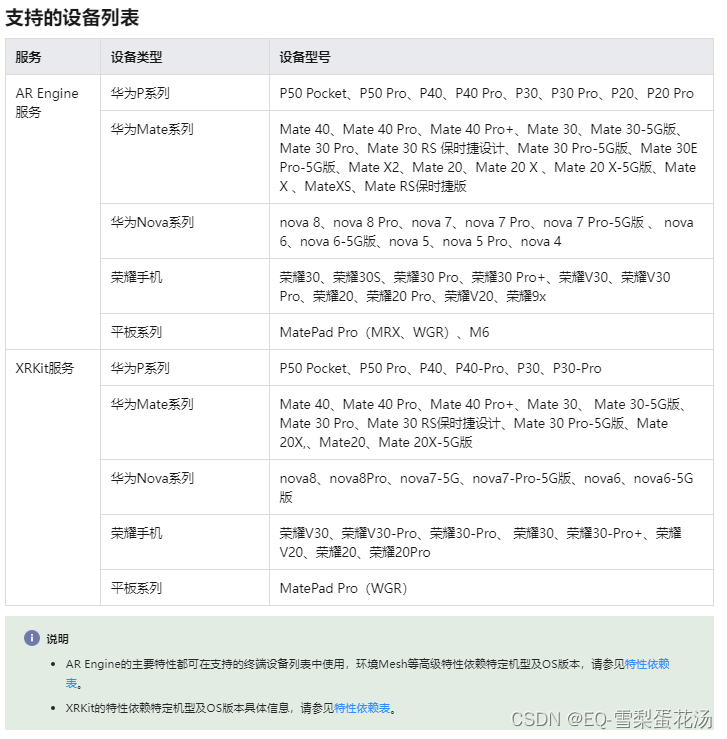
【AREngine BUG 解决方法】无法获取有效的相机图像尺寸
近期拿了一台 华为mate20 Pro的手机,在运行AR示例的过程中出现了黑屏。 问题排查 SDK版本:com.huawei.hms:arenginesdk:3.7.0.3 定位 经排查,发现(ARCamera对象的相机内参) getImageDimensions()返回的图像尺寸的width和height都为0。 这…...
植物大战僵尸杂交版2.0.88最新版+防闪退工具V2+修改工具+高清工具
植物大战僵尸杂交版,不仅继承原作的经典玩法,而且引入了全新的植物融合玩法,将各式各样的植物进行巧妙的杂交,孕育出前所未有、功能各异的全新植物。 创新的杂交合成系统 游戏引入了创新的杂交合成系统,让玩家可以将不…...

面试题:说说你对 JS 中 this 指向的了解
面试题:说说你对 JS 中 this 指向的了解 JS 的代码执行环境分为严格模式和非严格模式,可以通过 use strict 打开严格模式,此时 JS 在语法检查上会更加严格。要讨论 JS 中的 this 指向问题,也要分为严格模式和非严格模式进行讨论。…...

分享一个实用的MySQL一键巡检脚本
今日分享一个实用的MySQL一键巡检脚本,脚本内容还不是很完善,后续会继续进行优化。大家可以先在测试环境执行,确认执行没问题后可以在生产环境进行操作,问题的可以私信我。 MySQL一键巡检脚本的作用主要是帮助数据库管理员快速且…...

【动手学深度学习】卷积神经网络CNN的研究详情
目录 🌊1. 研究目的 🌊2. 研究准备 🌊3. 研究内容 🌍3.1 卷积神经网络 🌍3.2 练习 🌊4. 研究体会 🌊1. 研究目的 特征提取和模式识别:CNN 在计算机视觉领域被广泛用于提取图像…...

2024年数字化经济与智慧金融国际会议(ICDESF 2024)
2024 International Conference on Digital Economy and Smart Finance 【1】大会信息 大会时间:2024-07-22 大会地点:中国成都 截稿时间:2024-07-10(以官网为准) 审稿通知:投稿后2-3日内通知 会议官网:h…...
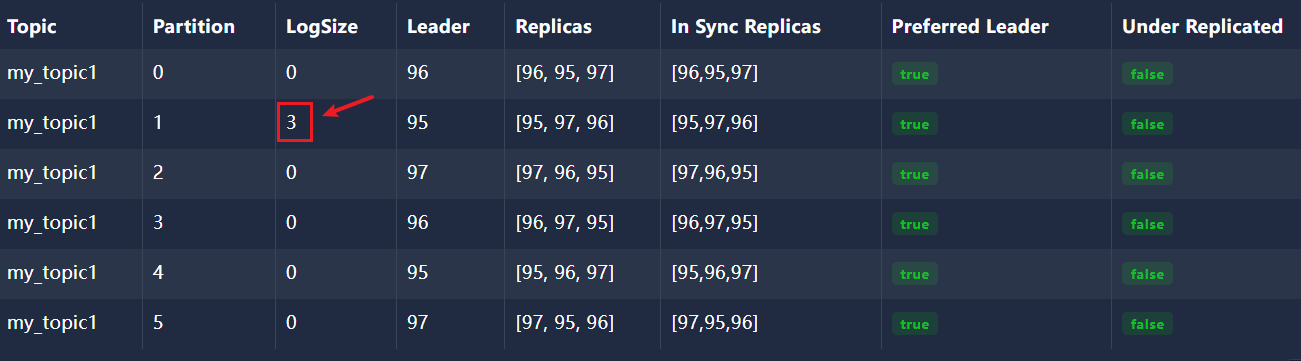
kafka-消费者服务搭建配置简单消费(SpringBoot整合Kafka)
文章目录 1、使用efak 创建 主题 my_topic1 并建立6个分区并给每个分区建立3个副本2、创建生产者发送消息3、application.yml配置4、创建消费者监听器5、创建SpringBoot启动类6、屏蔽 kafka debug 日志 logback.xml7、引入spring-kafka依赖 1、使用efak 创建 主题 my_topic1 并…...

C++STL---list常见用法
C STL中的list list是C标准模板库(STL)中的一个序列容器,它实现了一个双向链表。与vector和deque相比,list支持快速的任意位置插入和删除操作,但不支持快速随机访问。 基本操作 创建和初始化 #include <list> …...
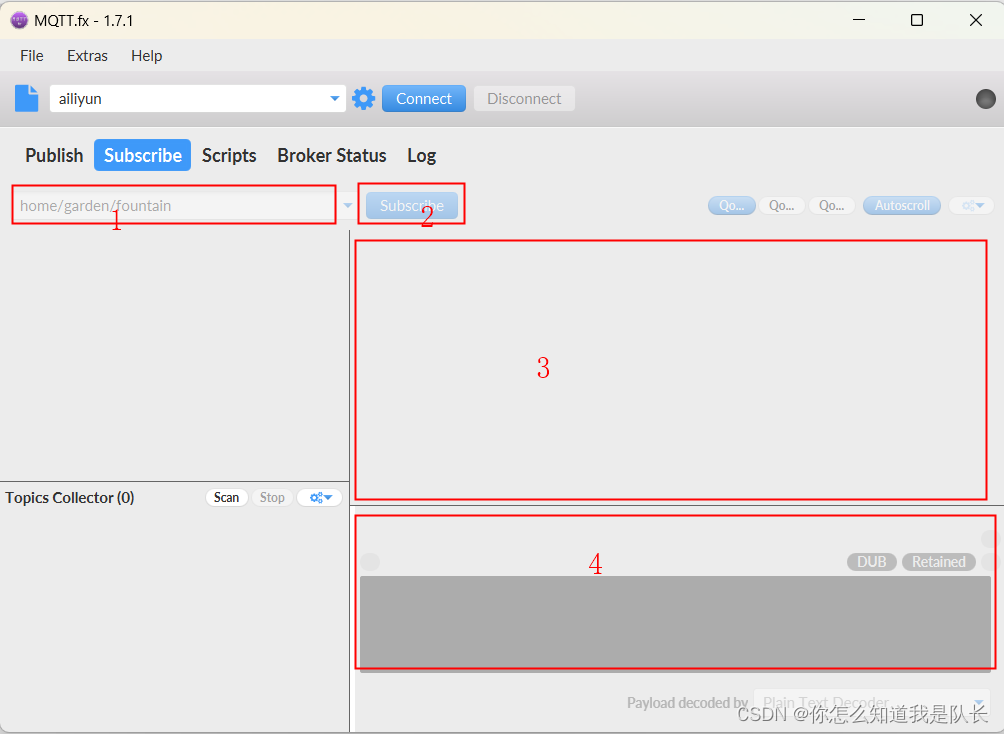
MQTT.FX的使用
背景 在如今物联网的时代下,诞生了许多的物联网产品,这些产品通过BLE、WIFI、4G等各种各样的通信方式讲数据传输到各种各样的平台。 除了各个公司私有的云平台外,更多的初学者会接触到腾讯云、阿里云之类的平台。设备接入方式也有着多种多样…...

SRS、ZLMediakit音视频流媒体服务器
SRS、ZLMediakit都是做为webrtc的SFU(selective forward unit) WebRTC 开发实践:为什么你需要 SFU 服务器 https://mp.weixin.qq.com/s?__bizMzAxNTc1MjM0Mw&mid2652213442&idx1&sn33f0393a2dbc2b6a39c613bb238ec145&chksm…...

大模型Prompt-Tuning技术进阶
LLM的Prompt-Tuning主流方法 面向超大规模模型的Prompt-Tuning 近两年来,随之Prompt-Tuning技术的发展,有诸多工作发现,对于超过10亿参数量的模型来说,Prompt-Tuning所带来的增益远远高于标准的Fine-tuning,小样本甚至…...

统一响应,自定义校验器,自定义异常,统一异常处理器
文章目录 1.基本准备(构建一个SpringBoot模块)1.在A_universal_solution模块下创建新的子模块unified-processing2.pom.xml引入基本依赖3.编写springboot启动类4.启动测试 2.统一响应处理1.首先定义一个响应枚举类 RespBeanEnum.java 每个枚举对象都有co…...

完整状态码面试背
{"100": "继续","101": "切换协议","102": "处理中","103": "早期提示","200": "成功","201": "已创建","202": "已接受",&qu…...
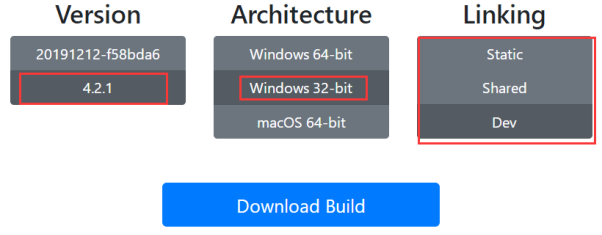
QT+FFmpeg+Windows开发环境搭建(加薪点)
01、Windows 环境搭建 FFMPEG官网:http://ffmpeg.org/ 02、下载4.2.1版本源码 源码:https://ffmpeg.org/releases/ffmpeg-4.2.1.tar.bz2 03、下载4.2.1编译好的文件 下载已经编译好的FFMPEG)(迅雷下载很快) 网址:https://ffmpeg.zeranoe.com/builds/ 32位下载地址:(迅雷…...

Linux 主机一键安全整改策略
为防止linux主机被恶意攻击,和受到攻击后能更快定位到源头,需要对linux主机做一些参数配置。 比如禁用root的远程登录、用户多次密码验证失败后被锁、禁止系统账号交互式登录等等。 下面是linux主机安全整改的一些简单介绍,最后会通过脚本一…...

Hot100——二叉树
树的定义: public static class TreeNode{int val;TreeNode left;TreeNode right;TreeNode(){};TreeNode(int val){ this.val val; };TreeNode(int val, TreeNode left, TreeNode right){this.val val;this.left left;this.right right;}} 深度优先遍历&#x…...

C++ static_cast、dynamic_cast、const_cast 和 reinterpret_cast 用处和区别
在 C 中,static_cast、dynamic_cast、const_cast 和 reinterpret_cast 是四种类型转换运算符,它们各自有不同的用途和行为: static_cast 用于编译时已知类型的转换,如基本数据类型转换、派生类到基类的转换、指针和引用的转换等…...
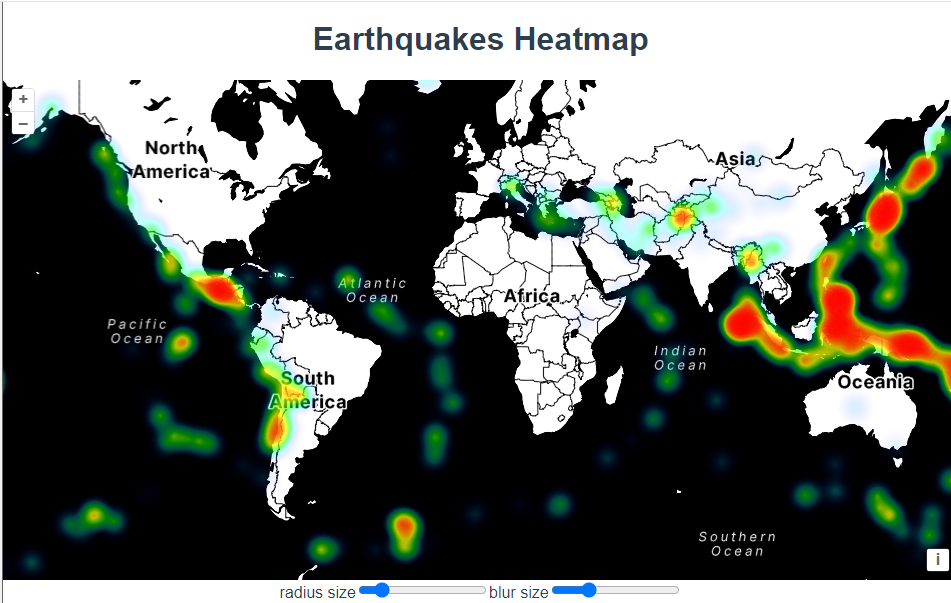
三十七、openlayers官网示例Earthquakes Heatmap解析——在地图上加载热力图
官网demo地址: Earthquakes Heatmap 这篇主要介绍了热力图HeatmapLayer HeatmapLayer 是一个用于在地图上显示热力图的图层类型,通常用于表示地理数据中的密度或强度。例如,它可以用来显示地震、人口密度或其他空间数据的热点区域。在这个示…...

curl 92 HTTP/2 stream 5 was not closed cleanly: CANCEL
source ~/.bash_profile flutter clean Command exited with code 128: git fetch --tags Standard error: 错误:RPC 失败。curl 92 HTTP/2 stream 5 was not closed cleanly: CANCEL (err 8) 错误:预期仍然需要 2737 个字节的正文 fetch-pack: unexpec…...
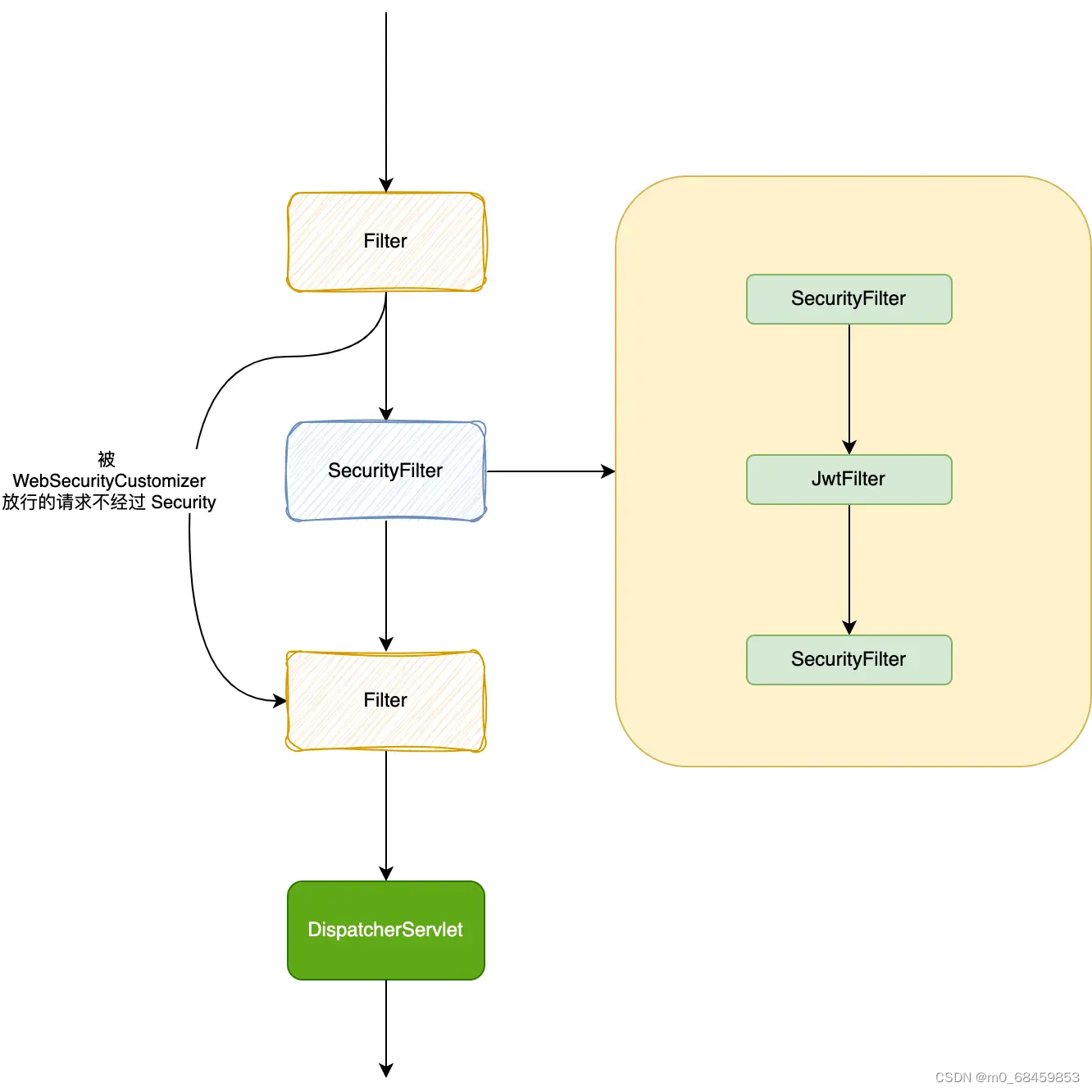
Spring Security 注册过滤器关键点与最佳实践
在 Spring Security 框架中,注册过滤器是实现身份验证和授权的关键组件。正确配置和使用注册过滤器对于确保应用程序的安全性至关重要。以下是一些关于 Spring Security 注册过滤器的注意事项和最佳实践。 过滤器链顺序: 注册过滤器通常位于过滤器链的末…...

力扣2024.考试的最大困扰度
力扣2024.考试的最大困扰度 注意同时>k才处理 class Solution {public:int maxConsecutiveAnswers(string answerKey, int k) {int n answerKey.size(),res0;unordered_map<int,int> cnt;for(int i0,j0;i<n;i){cnt[answerKey[i] - a] ;while(cnt[T - a] > k …...

java配置文件解析yml/xml/properties文件
XML 以mybatis.xml:获取所有Environment中的数据库并连接session为例 import org.w3c.dom.Document; import org.w3c.dom.Element; import org.w3c.dom.Node; import org.w3c.dom.NodeList; import org.xml.sax.SAXException;import javax.xml.parsers.DocumentBuilder; impo…...
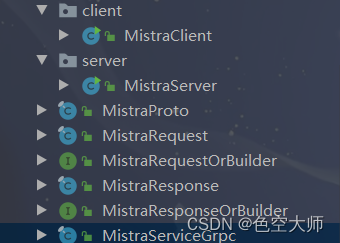
grpc接口调用
grpc接口调用 准备依赖包clientserver 参考博客: Grpc项目集成到java方式调用实践 gRpc入门和springboot整合 java 中使用grpc java调用grpc服务 准备 因为需要生成代码,所以必备插件 安装后重启 依赖包 <?xml version"1.0" encoding&…...

通信技术振幅键控(ASK)调制与解调硬件实验
一、实验目的 1. 掌握用键控法产生ASK信号的方法; 2. 掌握ASK非相干解调的原理。 二、实验内容 1. 观察ASK已调信号的波形; 2. 观察ASK解调信号的波形。 三、实验器材 1. 双踪示波器; 2. 通信原理实验箱信号源模块、③、④、⑦号模块。…...
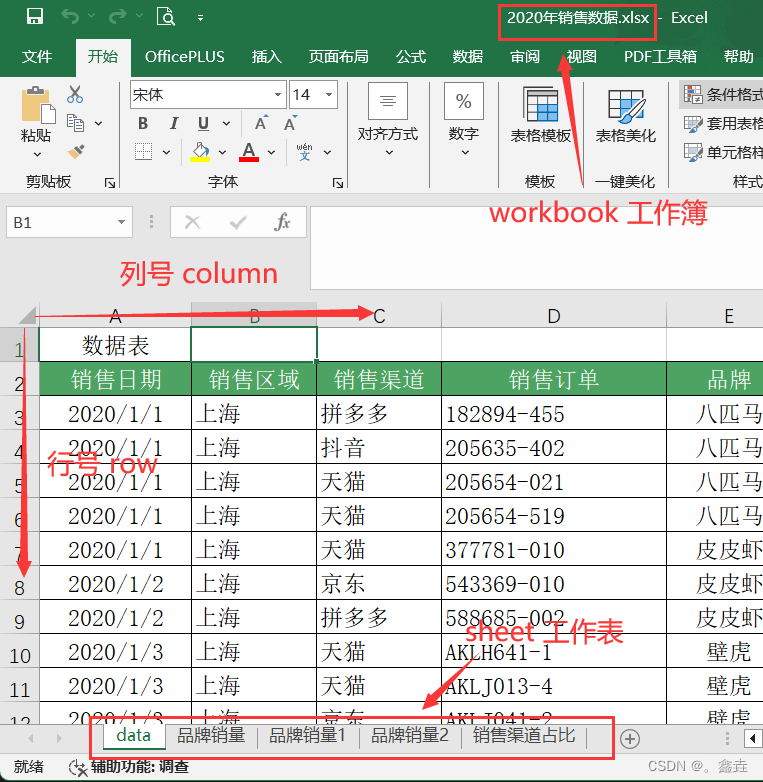
自动化办公02 用openpyxl库操作excel.xlsx文件(新版本)
目录 一、文件读操作 二、文件写操作 三、修改单元格样式 openpyxl 是一个处理Excel表格的第三方库。openpyxl 库可以处理Excel2010以后的电子表格格式,包括:xlsx/xlsm/xltx/xltm。 openpyxl教程 一、文件读操作 工作簿(workbook): excel文件 工作表…...

用户反馈解决方案 —— 兔小巢构建反馈功能
目录 01: 前言 02: 用户反馈整体实现方案分析 03: 兔小巢全解析 04: 基于兔小巢实现用户反馈 05: 总结 01: 前言 在前台系统中,用户反馈 功能也是一个非常常见的需求。 通过反馈功能,我们可以知道当前的应用存在的一些不足和用户相应的一些诉求。…...


